Was ist Mdnsnsp.dll und wie kann man es entfernen?
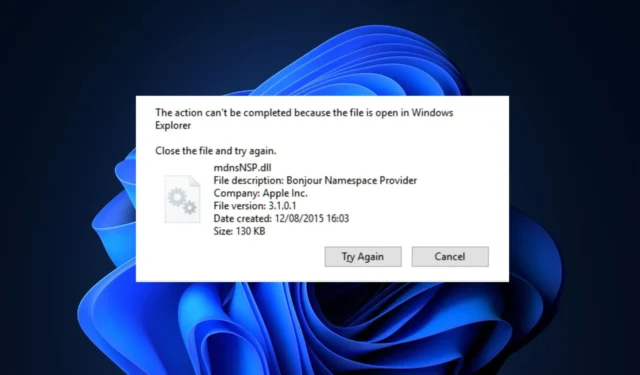
Die mdnsnsp.dll ist eine von Apple Inc. entwickelte DLL-Datei. Sie wird von Windows verwendet, um Apple-basierte Dienste zu ermöglichen. Wenn die Datei jedoch nicht verwendet wird, kann sie Speicher verbrauchen und Ihren PC verlangsamen.
Wenn Sie die mdnsnsp.dll nicht verwenden, ist es besser, sie von Ihrem PC zu entfernen. In diesem Artikel führen wir Sie durch die besten Schritte, um Ihnen beim Entfernen der mdnsNSP.dll-Datei von Ihrem PC zu helfen.
Was ist mdnsnsp.dll?
Die mdnsNSP.dll ist eine Dynamic Link Library-Datei, die zum Bonjour Namespace Provider Process gehört. Es wird mit der Bonjour-Software geliefert und von Apple entwickelt.
Bonjour wird von iTunes für Aufgaben wie Musik-Streaming, Surfen im Internet usw. verwendet . Die mdnsNSP.dll ist keine Windows-wesentliche Datei, wird aber dennoch von mehreren Apple-basierten Anwendungen verwendet.
Sollte ich mdnsnsp.dll entfernen?
Die meisten Windows-Benutzer stehen dem Entfernen von DLL-Dateien skeptisch gegenüber, aber wenn sie entfernt werden, verursachen sie normalerweise keine Probleme auf Ihrem PC.
Wenn Sie die Datei mdnsNSP.dll nicht benötigen, können Sie sie jederzeit entfernen, ohne befürchten zu müssen, dass Ihr PC beschädigt wird. Dies liegt daran, dass die Datei mdnsNSP.dll keine wesentliche Windows-Datei ist.
Wie kann ich mdnsnsp.dll entfernen?
Im Folgenden finden Sie mehrere Möglichkeiten, wie Sie die Datei mdnsnsp.dll von Ihrem PC entfernen können:
1. Deinstallieren Sie die übergeordnete Software aus dem Stammordner
- Drücken Sie die WindowsTaste +, Eum den Datei-Explorer zu öffnen.
- Navigieren Sie im Explorer-Fenster zu folgendem Pfad:
C:\Windows\Apple\Bonjour - Sobald Sie sich im Verzeichnis befinden, suchen Sie die Datei mdnsNSP.dll_uninstall.dll.
- Doppelklicken Sie auf die Datei, um das Deinstallationsprogramm auszuführen , und befolgen Sie die Anweisungen auf dem Bildschirm, um die Deinstallation abzuschließen.
Software auf Ihrem PC verfügt normalerweise über ein eigenständiges Deinstallationsprogramm , mit dem Sie die Anwendung entfernen können. Wenn Sie dieses Installationsprogramm ausführen, werden alle Daten der App von Ihrem PC entfernt.
2. Deinstallieren Sie die zugehörige App aus den Einstellungen
- Drücken Sie die WindowsTaste +, Ium die Einstellungen- App zu öffnen.
- Klicken Sie in der App „Einstellungen“ auf „Apps“ und wählen Sie „Installierte Apps“ aus.
- Klicken Sie dann auf die Suchleiste im rechten Bereich und geben Sie mdnsNSP.dll oder Bonjour ein, um die Software zu finden.
- Klicken Sie darauf und wählen Sie die Option „Deinstallieren“ , um die mdnsNSP.dll von Ihrem PC zu entfernen.
Wenn die übergeordnete Software über kein Deinstallationsprogramm verfügt, können Sie die App aus den Windows-Einstellungen löschen. Sie können sich auch einige alternative Möglichkeiten zum Deinstallieren von Apps unter Windows 11 ansehen .
3. Deaktivieren Sie den Prozess im Task-Manager
- Klicken Sie mit der rechten Maustaste auf die Schaltfläche „Start“ und klicken Sie auf den Task-Manager.
- Navigieren Sie dann zur Registerkarte „Details“ und suchen Sie die Datei „mdnsnsp.dll“. Klicken Sie darauf und wählen Sie Aufgabe beenden.
- Schließen Sie den Task-Manager.
Wenn Sie versucht haben, die Datei mdnsnsp.dll zu entfernen, die Software jedoch nicht deinstallieren können , müssen Sie den Vorgang im Task-Manager deaktivieren. Darüber hinaus unterbricht dies vorübergehend den Betrieb des Dienstes und hilft, Ihre Ressourcen freizugeben.
Außerdem sind DLL-Dateien für die Funktionalität Ihres Betriebssystems von entscheidender Bedeutung. Wenn eine DLL-Datei jedoch nicht verwendet wird, ist es besser, sie zu entfernen, da sie dazu neigt, Speicher zu verbrauchen.
Wenn Sie die Datei mdnsnsp.dll nicht verwenden, können Sie die Schritte in dieser Anleitung befolgen, um die Datei zu entfernen.



Schreibe einen Kommentar